 Tutorial mudah alih
Tutorial mudah alih
 telefon Android
telefon Android
 Cara bertukar antara sistem dwi pada telefon mudah alih Oppo_Kongsi tutorial menukar antara sistem dwi pada telefon mudah alih Oppo
Cara bertukar antara sistem dwi pada telefon mudah alih Oppo_Kongsi tutorial menukar antara sistem dwi pada telefon mudah alih Oppo
Cara bertukar antara sistem dwi pada telefon mudah alih Oppo_Kongsi tutorial menukar antara sistem dwi pada telefon mudah alih Oppo
Risau dengan masalah bertukar antara dwi sistem telefon mudah alih OPPO? Datang ke sini, kami ada penyelesaian untuk anda. Telefon mudah alih OPPO menyediakan fungsi dwi-sistem, membolehkan anda menikmati pengalaman berbeza dalam persekitaran sistem yang berbeza. Untuk membantu anda bertukar antara dwi sistem dengan mudah, editor PHP Xiaoxin telah menyusun dengan teliti tutorial untuk menukar antara dwi sistem pada telefon mudah alih OPPO, daripada langkah pengendalian kepada langkah berjaga-jaga, untuk menyelesaikan kekeliruan anda dalam menukar satu demi satu. Cepat dan baca perkara berikut untuk menguasai rahsia penukaran, bertukar secara bebas antara sistem dwi, dan nikmati kemudahan telefon mudah alih OPPO!
1 Klik Privasi dalam tetapan telefon.
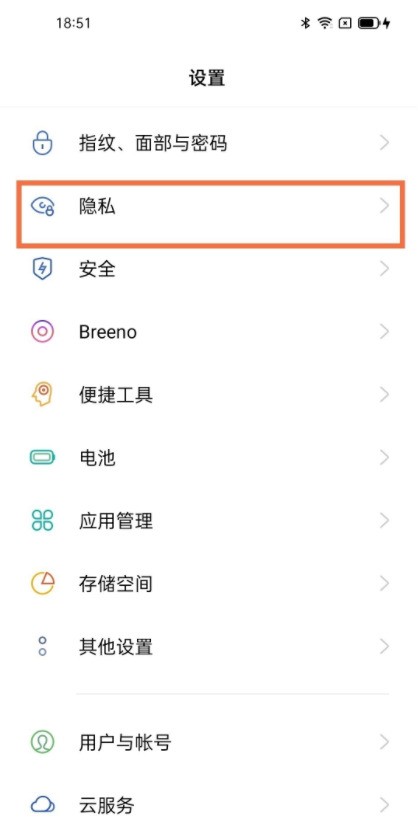
2. Klik pada klon sistem.
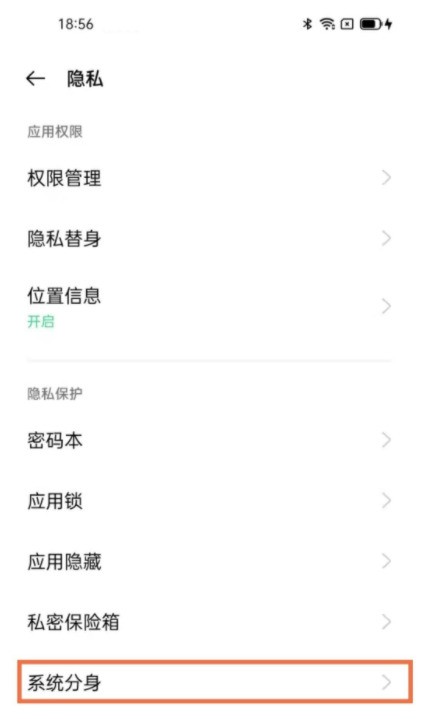
3. Klik untuk membuat klon sistem.
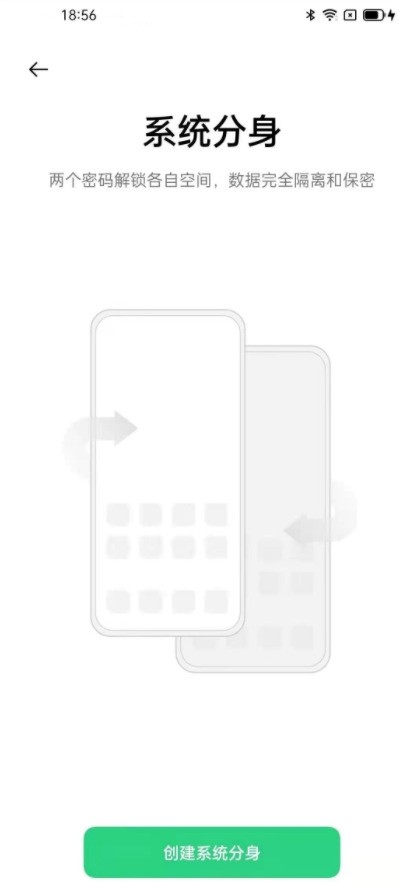
4. Tetapkan kata laluan untuk memasukkan klon.
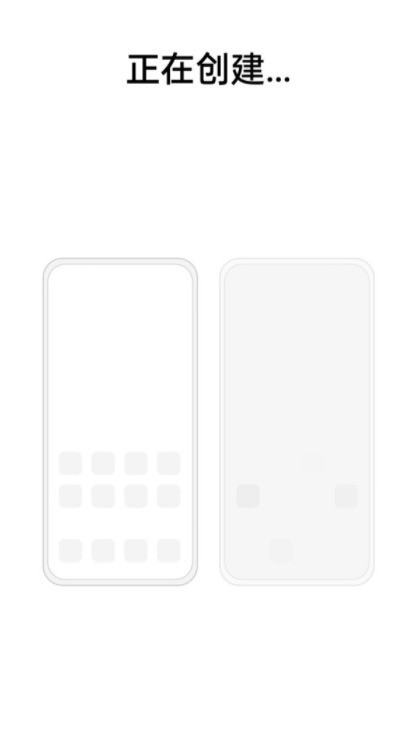
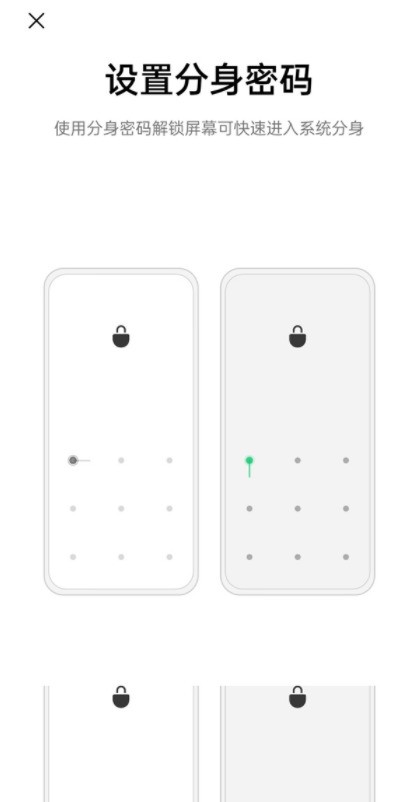
5. Selepas penciptaan berjaya, klik untuk memasukkan klon sistem, dan klik pada desktop klon sistem untuk kembali ke sistem utama untuk menukar. Atau anda boleh terus memasukkan kata laluan skrin kunci sistem utama pada antara muka skrin kunci, atau anda boleh keluar dari antara muka klon sistem dan pergi ke halaman sistem utama.
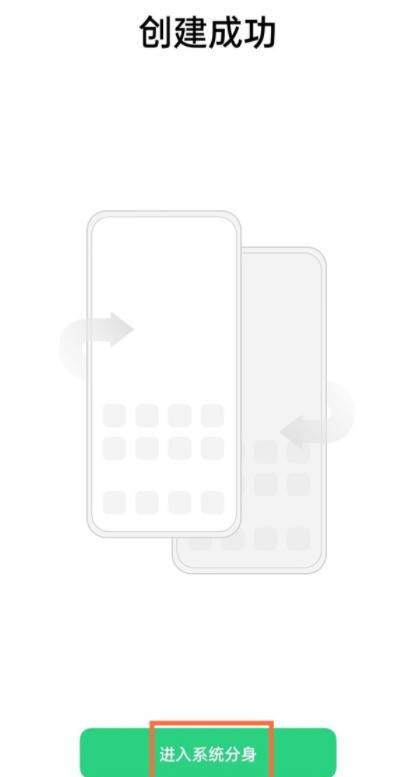
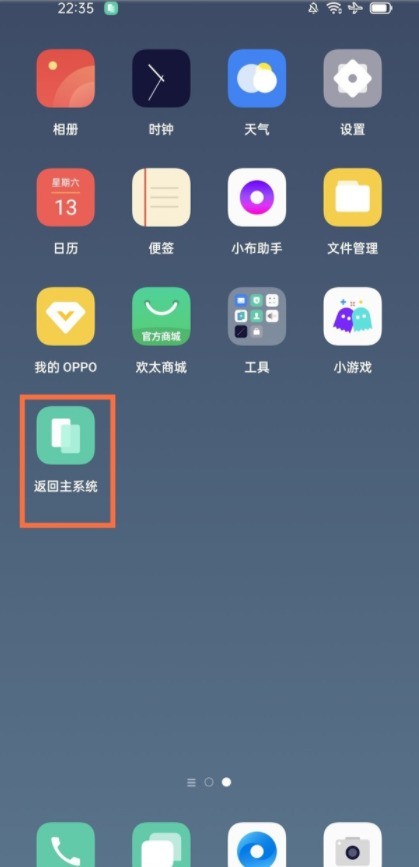
Atas ialah kandungan terperinci Cara bertukar antara sistem dwi pada telefon mudah alih Oppo_Kongsi tutorial menukar antara sistem dwi pada telefon mudah alih Oppo. Untuk maklumat lanjut, sila ikut artikel berkaitan lain di laman web China PHP!

Alat AI Hot

Undresser.AI Undress
Apl berkuasa AI untuk mencipta foto bogel yang realistik

AI Clothes Remover
Alat AI dalam talian untuk mengeluarkan pakaian daripada foto.

Undress AI Tool
Gambar buka pakaian secara percuma

Clothoff.io
Penyingkiran pakaian AI

AI Hentai Generator
Menjana ai hentai secara percuma.

Artikel Panas

Alat panas

Notepad++7.3.1
Editor kod yang mudah digunakan dan percuma

SublimeText3 versi Cina
Versi Cina, sangat mudah digunakan

Hantar Studio 13.0.1
Persekitaran pembangunan bersepadu PHP yang berkuasa

Dreamweaver CS6
Alat pembangunan web visual

SublimeText3 versi Mac
Perisian penyuntingan kod peringkat Tuhan (SublimeText3)

Topik panas
 Cara menutup telefon bimbit oppo_Ringkasan cara menutup telefon bimbit oppo
Apr 18, 2024 pm 03:07 PM
Cara menutup telefon bimbit oppo_Ringkasan cara menutup telefon bimbit oppo
Apr 18, 2024 pm 03:07 PM
1. Pilih tetapan lain daripada tetapan pada desktop telefon mudah alih. 2. Cari fungsi suis pemasa. 3. Hidupkan butang di sebelah kanan suis pemasa dan tetapkan masa tutup. 3. Penutupan harian: Tekan lama butang kuasa di sebelah kanan telefon untuk menutup. 4. Penutupan paksa: Tekan dan tahan butang kuasa dan butang naikkan kelantangan pada kedua-dua belah telefon pada masa yang sama Tahan selama sepuluh saat sehingga ia bergetar, kemudian lepaskan untuk menutup semula.
 Cara menetapkan kiraan langkah terbina dalam pada telefon bimbit Oppo_Pengenalan cara menetapkan paparan kiraan langkah pada telefon mudah alih Oppo
Apr 18, 2024 pm 03:04 PM
Cara menetapkan kiraan langkah terbina dalam pada telefon bimbit Oppo_Pengenalan cara menetapkan paparan kiraan langkah pada telefon mudah alih Oppo
Apr 18, 2024 pm 03:04 PM
1. Buka tetapan telefon, masukkan [Breeno], dan hidupkan [Breeno Quick View]. 2. Masukkan skrin negatif desktop telefon bimbit dan klik pada avatar di sudut kanan atas. 3. Klik [Life], klik [Langgan] di belakang pengiraan langkah sukan, dan kiraan langkah akan dipaparkan selepas keluar.
 Cara merakam video skrin dengan telefon OPPO (operasi mudah)
May 07, 2024 pm 06:22 PM
Cara merakam video skrin dengan telefon OPPO (operasi mudah)
May 07, 2024 pm 06:22 PM
Kemahiran permainan atau tunjuk cara mengajar, dalam kehidupan seharian, kita selalunya perlu menggunakan telefon bimbit untuk merakam video skrin untuk menunjukkan beberapa langkah operasi. Fungsinya merakam video skrin juga sangat baik, dan telefon mudah alih OPPO ialah telefon pintar yang berkuasa. Membolehkan anda menyelesaikan tugasan rakaman dengan mudah dan cepat, artikel ini akan memperkenalkan secara terperinci cara menggunakan telefon mudah alih OPPO untuk merakam video skrin. Persediaan - Tentukan matlamat rakaman Anda perlu menjelaskan matlamat rakaman anda sebelum anda memulakan. Adakah anda ingin merakam video demonstrasi langkah demi langkah? Atau mahu merakam detik indah permainan? Atau ingin merakam video pengajaran? Hanya dengan mengatur proses rakaman yang lebih baik dan matlamat yang jelas. Buka fungsi rakaman skrin telefon mudah alih OPPO dan cari dalam panel pintasan Fungsi rakaman skrin terletak di panel pintasan.
 Cara menukar kad SIM untuk telefon mudah alih OPPO_Langkah operasi untuk menukar kad SIM untuk telefon mudah alih OPPO
Apr 23, 2024 am 11:50 AM
Cara menukar kad SIM untuk telefon mudah alih OPPO_Langkah operasi untuk menukar kad SIM untuk telefon mudah alih OPPO
Apr 23, 2024 am 11:50 AM
1. Cari pin penyingkiran kad SIM yang disediakan dalam kotak OPPO dan keluarkannya. Slot kad SIM telefon mudah alih OPPO terletak di sebelah kiri bahagian hadapan telefon Gunakan pin pengekstrakan kad yang disertakan untuk memasukkan ke dalam lubang kecil dulang kad dan tekan ke bawah, dan dulang kad SIM akan muncul. secara automatik. 3. Tarik keluar dulang kad dan sediakan untuk memasang kad SIM 4. OPPO menggunakan kad MicroSIM standard Jika anda menggunakan kad besar, sila gunakan pemotong kad untuk memotongnya menjadi kad kecil dahulu. 5. Pasang kad MicroSIM ke dalam dulang kad SIM N3 mengikut arah yang sepadan dengan takuk. 6. Sila pastikan bahagian logam kad MicroSIM menghadap ke belakang fiuslaj dan masukkan dulang kad ke dalam slot kad. 7. Hidupkan telefon.
 Bagaimana untuk memulihkan fon telinga yang hilang dari oppo_Steps untuk memulihkan fon telinga yang hilang dari oppo
Apr 19, 2024 pm 04:25 PM
Bagaimana untuk memulihkan fon telinga yang hilang dari oppo_Steps untuk memulihkan fon telinga yang hilang dari oppo
Apr 19, 2024 pm 04:25 PM
1. Masukkan peranti Bluetooth telefon mudah alih anda dan klik ikon [i] selepas nama set kepala Bluetooth untuk memasuki antara muka tetapan berpasangan. 2. Klik [Fungsi Fon Kepala]. 3. Klik [Cari Fon Kepala Wayarles OPPO]. Apabila fon kepala berada berdekatan, anda boleh memainkan bunyi untuk menentukan lokasi Apabila fon kepala tidak berdekatan, anda boleh melihat lokasi terakhir. Petua editor: Untuk menggunakan fungsi "Cari Fon Kepala Tanpa Wayar OPPO", anda mesti memenuhi syarat berikut: 1. Jika anda ingin mencari: EncoX, EncoW51, EncoFree, Encofree2, anda perlu menggunakan telefon mudah alih OPPO dengan ColorOS7 ke atas versi sistem untuk dicari. 2. Jika anda ingin mencari: EncoPlay, EncoAir, anda perlu menggunakan telefon mudah alih OPPO dengan versi sistem ColorOS11 atau ke atas untuk mencari. 3
 Cara memasuki mod kejuruteraan pada telefon mudah alih OPPO_Cara memasuki mod kejuruteraan pada telefon mudah alih OPPO
Apr 23, 2024 am 11:10 AM
Cara memasuki mod kejuruteraan pada telefon mudah alih OPPO_Cara memasuki mod kejuruteraan pada telefon mudah alih OPPO
Apr 23, 2024 am 11:10 AM
1. Suis OTA Semasa mengemas kini sistem, anda mesti menghidupkan suis OTA untuk mengemas kini. 2.TTFF: Ujian carian bintang, secara literal, ujian carian satelit GPS 3. Tetapan Wi-Fi Beberapa tetapan tentang Wi-Fi 4. Carian rangkaian automatik dan carian semula automatik untuk rangkaian telefon mudah alih 5. Beberapa tetapan tentang Bluetooth 6. Ujian penuaan automatik 7. Ujian automatik Uji skrin, lampu latar belakang, ujian gema, getaran, depan, belakang, kamera, ujian sudut, ujian fotosensitiviti secara automatik. 8. Uji pelbagai ujian secara manual, seperti ujian panggilan, ujian gema, dsb. 9. Versi perisian dan pelbagai nombor versi telefon mudah alih 10. Nombor versi perisian tegar telefon mudah alih 11. Nombor PCB 12. Nombor Pengenalan Komunikasi Mudah Alih Antarabangsa Nombor IEME 13. Maklumat am Android maklumat telefon mudah alih 14. Kejuruteraan am telefon mudah alih OPPO
 Bagaimana untuk melaraskan saiz ikon desktop pada telefon mudah alih oppo_Cara untuk menetapkan saiz ikon desktop pada telefon mudah alih oppo
Apr 22, 2024 pm 04:16 PM
Bagaimana untuk melaraskan saiz ikon desktop pada telefon mudah alih oppo_Cara untuk menetapkan saiz ikon desktop pada telefon mudah alih oppo
Apr 22, 2024 pm 04:16 PM
1. Tekan dan tahan ruang kosong pada desktop telefon dan pilih [Ikon] di bawah. 2. Luncurkan butang di bawah saiz ikon untuk membesarkan atau mengurangkan ikon.
 Bagaimana untuk memindahkan data oppo ke telefon bimbit baru_oppo tutorial bergerak telefon bimbit
Apr 18, 2024 pm 08:04 PM
Bagaimana untuk memindahkan data oppo ke telefon bimbit baru_oppo tutorial bergerak telefon bimbit
Apr 18, 2024 pm 08:04 PM
1. Pada desktop telefon mudah alih, klik untuk membuka Pergerakan Mudah Alih. 2. Klik [This is a new phone] pada telefon baharu dan pilih jenis telefon lama. 3. Jika telefon lama ialah telefon OPPO, klik [Import daripada telefon OPPO] pada telefon baharu. Selepas mengklik, kod QR akan muncul. 4. Jika telefon bimbit lama ialah telefon bimbit jenama lain, semak pilihan yang sepadan dan ikut gesaan untuk melaksanakan operasi yang sepadan. 5. Klik [Ini adalah telefon lama] pada telefon lama, dan antara muka pengimbasan kod QR akan muncul. Gunakan telefon lama untuk mengimbas kod QR pada telefon baharu. 6. Selepas menyambung, anda secara rasmi akan memasuki antara muka bergerak. 7. Semak jenis data yang perlu dipindahkan, klik [Start Transfer] selepas memilih, masukkan kata laluan privasi, dan tunggu semua data dipindahkan.





